
Yn y llawlyfr hwn, nifer o ffyrdd o fynd i'r modd diogel o Windows 10 mewn achosion lle y system yn dechrau ac yn y gallwch fynd iddo, yn ogystal â phan y dechrau neu fewnbwn yn OS am un ffordd neu'r llall yn amhosibl. Yn anffodus, yn ffordd gyfarwydd o redeg modd diogel trwy F8 unrhyw waith hirach (ond byddwch yn gallu ei wneud i waith: sut i alluogi mewnbwn i'r modd diogel yr allwedd F8 i mewn Ffenestri 10), ac felly rhaid i chi ddefnyddio dulliau eraill. Ar ddiwedd y llawlyfr ceir fideo lle ffyrdd mynediad i mewn modd diogel yn cael eu dangos yn glir.
- Sut i redeg yn ddiogel Windows 10 modd drwy msconfig
- Logiwch i mewn i modd diogel trwy ddewisiadau lawrlwytho arbennig
- Ychwanegu y "Modd Diogel" eitem yn y ddewislen Download
- Sut i fynd i'r modd diogel o Windows 10 ddefnyddio'r fflachia gyrriant ymgychwyn
- Ffyrdd eraill i ddechrau modd diogel
- Cyfarwyddyd Fideo
Logiwch i mewn i modd diogel drwy'r system msconfig ffurfweddiad
Mae'r, mae llawer o ffordd cyfarwydd yn gyntaf, ac, yn ôl pob tebyg i gychwyn ddiogel Windows 10 ddelw (y mae'n gweithio mewn fersiynau blaenorol y AO) - defnyddiwch y adeiledig mewn cyfleustodau cyfluniad system. Minus Dull - yr anallu i fynd i mewn i'r modd diogel os nad yw'r system yn dechrau. Camau Cymdogion:
- Gwasgwch allweddi Win + R. Ar y bysellfwrdd (ennill - allwedd gyda'r arwyddlun Windows), nodwch msconfig Yn y ffenestr "Run" a phwyswch Enter.
- Yn y "System Configuration" ffenestr, ewch i'r tab "Llwytho", dewiswch y tab AO (dim ond un eitem dewislen yn bresennol ac nid yw'n ofynnol i ddewis), a dylid dechrau yn y modd diogel a gwirio yr eitem "Modd-Diogel".
- Ar yr un pryd, mae'n bodoli sawl opsiwn ar gyfer y modd llwytho diogel: mwyngloddio - lansiad y dull "normal" diogel, gyda desg gwaith a set a gwasanaethau gyrrwr lleiaf; cragen arall - dull diogel gyda chefnogaeth llinell gorchymyn; rhwydwaith - Rhedeg gyda chefnogaeth rhwydwaith.
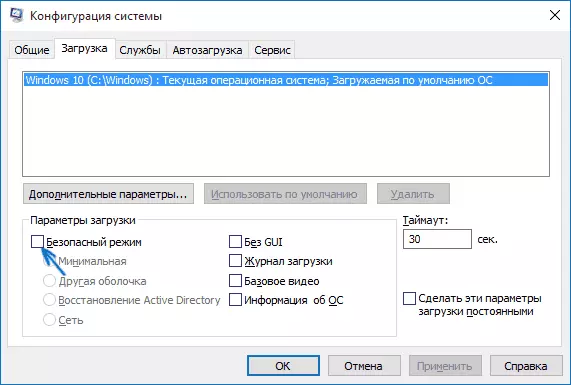
Ar ôl cwblhau'r, cliciwch "OK" ac yn ailgychwyn y cyfrifiadur, bydd Windows 10 yn dechrau yn y modd diogel.
Yna, i ddychwelyd y modd cychwyn arferol, defnyddio msconfig eto, ond y tro hwn yn dileu'r osodwyd yn flaenorol i gychwyn y modd diogel, cymhwyso'r lleoliadau ac ailgychwyn y cyfrifiadur neu liniadur.
Dechrau modd diogel trwy ddewisiadau lawrlwytho arbennig
Mae'r dull hwn o redeg dull diogel Ffenestri 10 yn gyffredinol hefyd yn gofyn am yr AO ar y rhediad cyfrifiadur. Fodd bynnag, mae dau amrywiad o'r dull hwn, gan ganiatáu i chi fynd i mewn i ddull diogel, hyd yn oed os nad yw'r mewngofnodi neu ei lansiad yn bosibl, a byddaf hefyd yn disgrifio.
Yn gyffredinol, mae'r dull yn awgrymu y camau syml canlynol:
- Agorwch y paramedrau (Eicon Gear yn y ddewislen Dechrau neu Win + I Allwedd), ewch i "Diweddaru a Diogelwch", dewiswch "Adfer" a chliciwch "Restart Now". (Mewn rhai systemau, gall yr eitem hon fod yn absennol. Yn yr achos hwn, i fynd i mewn i'r modd diogel, defnyddiwch y dull canlynol).
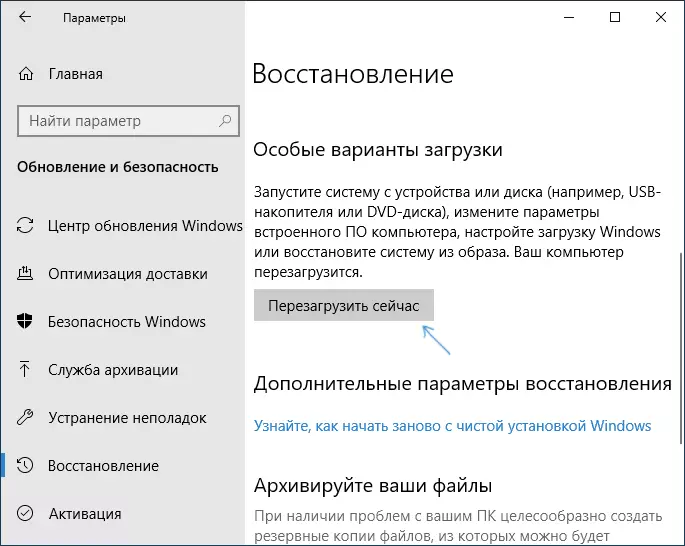
- Ar y sgrin Downloads Arbennig, dewiswch "Datrys Problemau" - "Paramedrau ychwanegol" - "Gosodiadau Download". Os yw'r eitem "Lawrlwytho Gosodiadau" ar goll, cliciwch "Uwch Gosodiadau Adfer". Ar fersiynau cynharach o Windows 10, llwybr hyn: "diagnosteg" - "paramedrau uwch" - "lawrlwytho gosodiadau". A chliciwch ar y botwm "Restart".
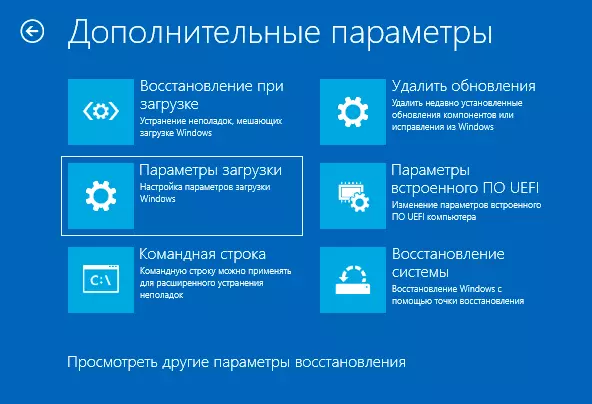
- Ar y sgrîn paramedrau cist, a fydd yn ymddangos ar ôl ailgychwyn y system, pwyswch yr allweddi o 4 (neu F4) i 6 (neu F6) i ddechrau fersiwn cyfatebol y modd diogel.

Sut i ychwanegu "Modd Diogel" eitem yn y Ffenestri 10 download ddewislen
Os oes angen, amddiffyn eich hun rhag problemau posibl neu os ydych yn aml yn defnyddio'r modd diogel o Windows 10, gallwch ychwanegu yn y llwytho i lawr ddewislen ar eich cyfrifiadur neu liniadur:
- Rhedeg yr ysgogiad gorchymyn ar ran y gweinyddwr a defnyddio'r gorchmynion canlynol trwy wasgu Enter ar ôl pob un ohonynt. Ar ôl gweithredu'r gorchymyn cyntaf, mae'n ymddangos y bydd y dynodwr GUID yn cael ei ddefnyddio yn yr ail orchymyn.
- BCDedit / Copi {Default} / D "Modd Diogel" BCDEDIT / SET {DIOGELWCH_GUID} SEFYLLFA DIOGELWCH
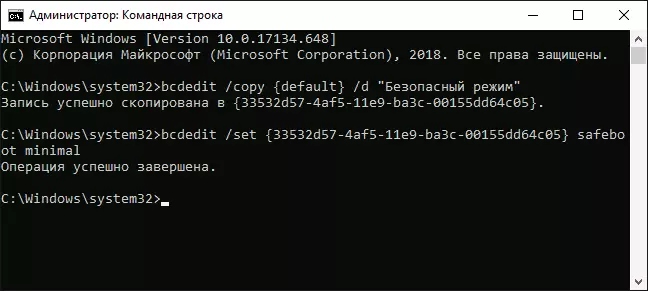
- Yn barod, yn awr pan fyddwch yn troi ar y cyfrifiadur, byddwch yn arddangos bwydlen lle, yn ogystal â'r lansiad Windows 10 syml, gallwch ddechrau modd diogel.
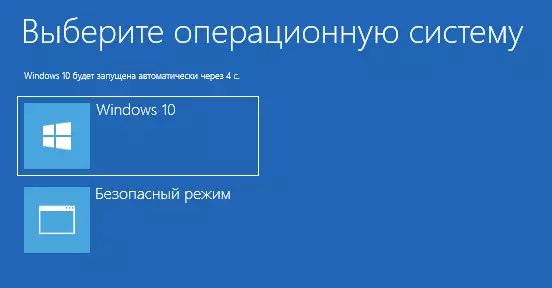
Os oes angen, gallwch newid yr amser aros yn y ddewislen lawrlwytho (hynny yw, yr amser y bydd y llwyth awtomatig Windows 10 yn digwydd yn y modd arferol). I wneud hyn, defnyddiwch y gorchymyn
BCDEDIT / TIMEOUT AMSER_T_SECUNDSut i fewngofnodi i ddull diogel Windows 10 gan ddefnyddio'r gyriant fflach neu ddisg adfer cist
Ac yn olaf, os nad ydych yn gallu hyd yn oed yn gallu mynd i mewn i'r sgrin mewngofnodi, hynny yw, ffordd arall, ond bydd angen gyriant fflach bootable neu ddisg gyda Windows 10 (y gellir ei greu yn hawdd ar gyfrifiadur arall). Hwb o ymgyrch o'r fath, ac yna naill ai pwyswch y sifft + f10 allweddi (bydd yn agor y llinell orchymyn), neu ar ôl dewis yr iaith, yn y botwm Set, cliciwch "Adfer System", yna Diagnosteg - Opsiynau Uwch - Llinell Reoli. Hefyd, at y dibenion hyn, nid yw'n bosibl defnyddio dosbarthiad, ond mae disg adfer Windows 10, sy'n cael ei wneud yn hawdd drwy'r panel rheoli yn y pwynt adfer.
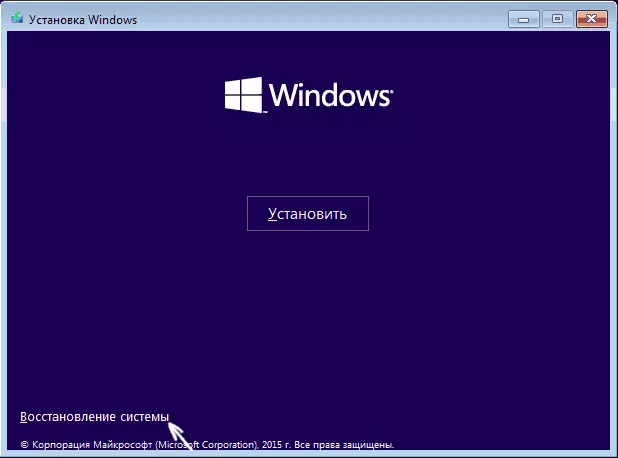
Yn yr ysgogiad gorchymyn, nodwch (bydd modd diogel yn cael ei roi ar yr AO, wedi'i lwytho ar eich cyfrifiadur diofyn, rhag ofn bod sawl system o'r fath):
- BCDEDIT / SET {DEFAUT} DIOGELWCH LLEIHAU - Ar gyfer yr esgid nesaf mewn modd diogel.
- BCDedit / Set {Default} Rhwydwaith DIOGELWCH - Ar gyfer dull cefnogi rhwydwaith diogel.
Os ydych chi am ddechrau dull cefnogi llinell orchymyn diogel, defnyddiwch y cyntaf o'r gorchmynion uchod yn gyntaf, ac yna: BCDEDIT / SET {DEFAULT} SafeBootatalyMedlateshell Ydw

Ar ôl gweithredu'r gorchmynion, caewch y gorchymyn gorchymyn ac ailgychwyn y cyfrifiadur, bydd yn cychwyn yn awtomatig mewn modd diogel.
Yn y dyfodol, er mwyn galluogi lansiad arferol y cyfrifiadur, defnyddiwch y gorchymyn yn y gorchymyn gorchymyn ar ran y gweinyddwr (neu'r dull a ddisgrifir uchod).
BCDedit / Deletevalle {diofyn} DIOGELWCHOpsiwn arall Bron yr un dull, ond mae'r modd an-ddiogel yn rhedeg ar unwaith, ac amrywiol opsiynau lawrlwytho y gallwch ddewis ohonynt, tra'n ei ddefnyddio i bob OS cydnaws a osodwyd ar y cyfrifiadur. Rhedeg y llinell orchymyn o adferiad ffenestri 10 neu ddisg cist, fel y disgrifiwyd eisoes, yna nodwch y gorchymyn:
BCDEDIT / SET {GLOBALESSETTINGS} DATBLYGIADAU GWIRAc ar ôl ei weithredu'n llwyddiannus, caewch y llinell orchymyn ac ailgychwyn y system (gallwch glicio "Parhau. Gadewch a defnyddio Windows 10". Bydd y system yn cychwyn gyda nifer o opsiynau cist, fel yn y dull a ddisgrifir uchod, a gallwch fynd i mewn i'r diogel modd.
Yn y dyfodol, i analluogi opsiynau lawrlwytho arbennig, defnyddiwch y gorchymyn (o'r system ei hun gan ddefnyddio'r llinell orchymyn ar ran y gweinyddwr):
BCDedit / DeleteValue {Globalsettins} UwchFfyrdd ychwanegol i redeg modd diogel
Yn ogystal â'r dulliau uchod, dau ddull arall sy'n eich galluogi i redeg Windows 10 mewn modd diogel, dangosir y ddau hefyd yn y fideo isod:- Os gallwch chi fynd ar y sgrin clo, ond ni allwch fewngofnodi, cliciwch ar y botwm Delwedd ar y dde ar waelod y sgrin Lock, ac yna dal y sifft, cliciwch ar "Ailgychwyn". Bydd y cyfrifiadur yn ailgychwyn yn yr amgylchedd adfer, lle, fel yn y dull gydag opsiynau lawrlwytho arbennig, gallwch fynd i mewn i ddull diogel.
- Y dull hwn na allaf ei argymell, gan y gall arwain at broblemau gyda gyriannau, ond: Os ydych chi'n dechrau'r cist Windows 10, ni ddylech ddiffodd y cyfrifiadur neu'r gliniadur (cadw'r botwm pŵer yn hir), yna byddwch yn cael eich cymryd I'r ffenestr "adferiad awtomatig", lle mae drwy glicio ar y botwm "Gosodiadau Uwch" a throi at yr eitem Lawrlwytho Gosodiadau gallwch hefyd fynd i'r modd diogel.
Diogel Ffenestri 10 - Fideo
Ac ar ddiwedd y fideo, y llawlyfr lle mae ffyrdd yn cael eu dangos yn glir i fynd i mewn i ddull diogel mewn gwahanol ffyrdd.
Rwy'n credu y bydd rhai o'r dulliau a ddisgrifir yn sicr yn addas. Gall hefyd yn y cyd-destun hwn fod yn ddefnyddiol i adfer Windows 10.
